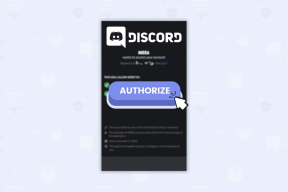Comment envoyer Ctrl+Alt+Suppr dans une session de bureau à distance
Divers / / November 28, 2021
Microsoft Windows a une fonctionnalité diminutive soignée et intelligente - Remote Desktop qui permet à ses utilisateurs de se connecter à distance à un autre système et le gérer ainsi que le contrôler comme si l'utilisateur était physiquement présent sur l'autre système résidant dans un autre emplacement. Dès que vous vous connectez à un autre système à distance, toutes ses actions au clavier sont transmises au système distant, c'est-à-dire lorsque vous appuyez sur la touche Touche Windows, tapez n'importe quoi, appuyez sur la touche Entrée ou retour arrière, etc. cela agit sur la machine distante qui a été connectée à l'aide de la télécommande Bureau. Cependant, il existe des cas particuliers avec des combinaisons de touches où certaines combinaisons de touches ne fonctionnent pas comme prévu.

Maintenant, la question se pose, comment envoyer CTRL+ALT+Suppr à un bureau distant? Ces trois touches combinatoires sont généralement utilisées pour changer d'utilisateur, se déconnecter, ouvrir le Gestionnaire des tâches et verrouiller l'ordinateur. Auparavant, jusqu'à l'existence de Windows 7, ces combinaisons n'étaient utilisées que pour ouvrir le Gestionnaire des tâches. Il existe deux méthodes pour envoyer Ctrl+Alt+Suppr dans une session Bureau à distance. L'une est la combinaison de touches alternative et l'autre est le clavier à l'écran.
Contenu
- Envoyer Ctrl+Alt+Supprimer dans une session Bureau à distance
- Méthode 1: utilisez « CTRL + ALT + Fin » ou « Fn + Fin »
- Méthode 2: clavier à l'écran
- Méthode 3: modifier manuellement le mot de passe
Envoyer Ctrl+Alt+Supprimer dans une session Bureau à distance
L'une des combinaisons de touches qui ne fonctionnent pas est le "CTRL + ALT + Supprimer” combinaison de touches. Si vous envisagez d'apprendre à envoyer CTRL+ALT+Suppr dans Remote Desktop pour changer un mot de passe, vous devez verrouiller le écran RDP ou déconnectez-vous. Les "CTRL + ALT + Supprimer"La combinaison de touches ne fonctionnera pas car votre propre système d'exploitation l'utilise pour votre système personnel. Dans cet article, vous découvrirez certaines méthodes que vous pouvez utiliser comme alternative pour "CTRL + ALT + Supprimer" lors d'une connexion de bureau à distance.
Méthode 1: utilisez « CTRL + ALT + Fin » ou « Fn + Fin »
Dans Remote Desktop, vous devez appuyer sur la combinaison de touches: "CTRL + ALT + Fin”. Cela fonctionnera comme une alternative. Vous pouvez trouver la touche « Fin » dans le coin supérieur droit de votre écran; situé en haut à droite de votre touche « Entrée ». Si vous avez un petit clavier où la section des touches numériques n'est pas là, et que vous avez le "Fn” (fonction) qui se trouve généralement sur un ordinateur portable ou un clavier USB externe, vous pouvez maintenir enfoncée la touche “Fn" c'est-à-dire la touche de fonction pour appuyer sur "Finir”. Cette combinaison de touches fonctionne également pour les anciens Serveur Principal séances.

1. Ouvrez la connexion Bureau à distance en appuyant sur Touche fenêtre + R sur le clavier et tapez "mstsc" puis clique d'accord.

2. La fenêtre de connexion au bureau à distance apparaîtra. Cliquer sur "Afficher les options" au fond.

3. Aller à la "Ressource localeonglet ". Assurez-vous de sélectionner le "Uniquement lors de l'utilisation du plein écran' à l'aide de la liste déroulante Clavier.

4. Maintenant, accédez à l'onglet Général et tapez le Adresse IP de l'ordinateur et Nom d'utilisateur du système auquel vous souhaitez vous connecter à distance, et cliquez Relier.

5. Une fois que vous êtes connecté à la session Bureau à distance, effectuez l'action en utilisant CTRL+ALT+FIN comme combinaisons de touches alternatives au lieu de CTRL+ALT+Suppr.
La touche « Ctrl+Alt+Fin » est la nouvelle combinaison alternative qui envoyer Ctrl+Alt+Suppr dans la session de bureau à distance.
Lire aussi :Activer le bureau à distance sur Windows 10 en moins de 2 minutes
Méthode 2: clavier à l'écran
Une autre astuce que vous pouvez utiliser pour vous assurer que votre "CTRL + ALT + Suppr” fonctionne lorsque vous êtes dans une connexion Bureau à distance est :
1. Lorsque vous êtes connecté au Bureau à distance, cliquez sur le "Début”
2. Maintenant, tapez "osque" (pour le clavier à l'écran - forme courte), puis ouvrez le "Sur le clavier de l'écran" sur l'écran de votre bureau à distance.

3. Maintenant, physiquement sur le clavier de votre PC personnel, appuyez sur la combinaison de touches: "Ctrl" et "Alt", puis cliquez manuellement sur "Suppr” sur la fenêtre du clavier à l'écran de votre bureau distant.

Voici des listes de quelques combinaisons de touches que vous pouvez utiliser lorsque vous utilisez Remote Desktop:
- Alt + Page précédente pour basculer entre les programmes (c'est-à-dire que Alt + Tab est la machine locale)
- Ctrl + Alt + Fin pour afficher le gestionnaire de tâches (c'est-à-dire que Ctrl + Shift + Esc est la machine locale)
- Alt + Accueil pour afficher le menu Démarrer sur l'ordinateur distant
- Ctrl + Alt + (+) Plus/ (-) Moins pour prendre un instantané de la fenêtre active ainsi que pour prendre un instantané de la fenêtre complète du bureau à distance.
Méthode 3: modifier manuellement le mot de passe
Si vous prévoyez d'utiliser la touche de raccourci Ctrl + Alt + Suppr juste pour ouvrez le gestionnaire de tâches sur votre bureau à distance, alors vous n'êtes pas obligé. Vous pouvez simplement clic-droit sur votre barre des tâches et choisissez Gestionnaire des tâches.
Encore une fois, si vous souhaitez modifier votre mot de passe sur votre bureau distant, vous pouvez le faire manuellement. Naviguez simplement vers
Panneau de configuration\Comptes d'utilisateurs\Modifier votre mot de passe Windows
Pour Windows 7, 8, 10, 2008, 2012, 2016, ainsi que Vista, vous pouvez simplement cliquer sur le "Début" et tapez "changer le mot de passe" pour changer le mot de passe.
Conseillé:
- Comment utiliser l'application Bureau à distance sur Windows 10
- Changer le port de bureau à distance (RDP) dans Windows 10
- Activer ou désactiver le compte administrateur sur l'écran de connexion sous Windows 10
- Comment résoudre le problème de téléchargement lent du Microsoft Store ?
Nous espérons que ce guide vous a été utile et que vous avez puenvoyer Ctrl+Alt+Del dans une session de bureau à distance. Néanmoins, si vous avez des questions concernant ce guide, n'hésitez pas à les poser dans la section commentaires.